¿Sientes que el nombre de YouTube que creaste cuando comenzaste te impide alcanzar la siguiente meta de suscriptores? ¿Quieres reinventarte sin tener comenzar de nuevo desde cero? Has venido al lugar correcto. Esta guía no te ayudará a ganarte la vida en línea, pero puede darle a tu canal el cambio que necesita. Cómo cambiar tu nombre en YouTube en solo unos pocos pasos rápidos.
Antes de seguir leyendo, ten en cuenta que esta guía se centra exclusivamente en cambiar el nombre de tu canal, es decir, el nombre que aparece cuando las personas visitan la página principal de tu canal. Si deseas cambiar tu URL, crear una personalizada es una opción, o también eliminarla y crear una nueva; pero no puedes cambiar una URL personalizada existente.
Además, ten en cuenta que aunque puedes cambiar tu nombre un par de veces en una sucesión rápida –si deseas probar algunas opciones–, Google no te permitirá seguir haciéndolo indefinidamente, así que asegúrate de pensarlo un poco antes de continuar.
Contenido relacionado
- Cómo descargar música de YouTube
- Cómo descargar videos de Vimeo
- Los canales más grandes en español de YouTube
Cambiar tu nombre de YouTube
Cuenta estándar sin Marca
Puedes cambiar tu nombre de YouTube en una Cuenta estándar sin marca, pero automáticamente cambia tu nombre en todos los demás servicios de Google, como Gmail. Esto se debe a que estás alterando el nombre asociado con tu cuenta de Google.
Si tu cuenta de YouTube es una Cuenta de Marca, desplázate hacia abajo a la siguiente sección para obtener instrucciones.
Paso 1: inicia sesión en tu cuenta de YouTube. Para hacerlo, haz clic en el botón Iniciar sesión en la esquina superior derecha de la página de inicio de YouTube e ingresa tus credenciales.
Paso 2: haz clic en tu foto de perfil en la esquina superior derecha y selecciona Configuración en el menú desplegable.
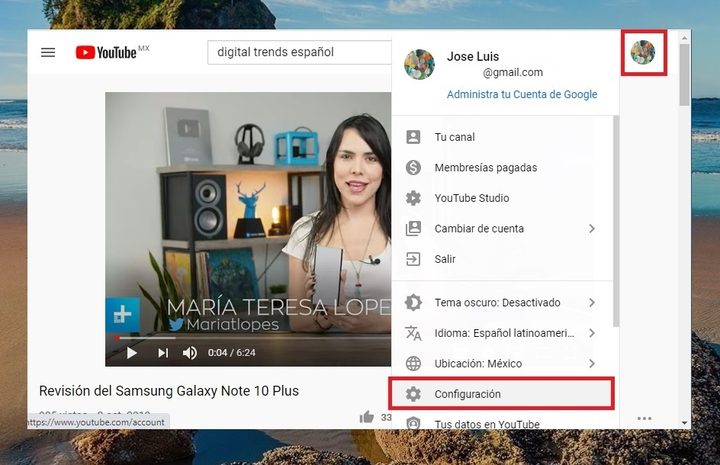
Paso 3: en la sección Tu canal de YouTube, selecciona el enlace Editar en Google para cambiar tu nombre.
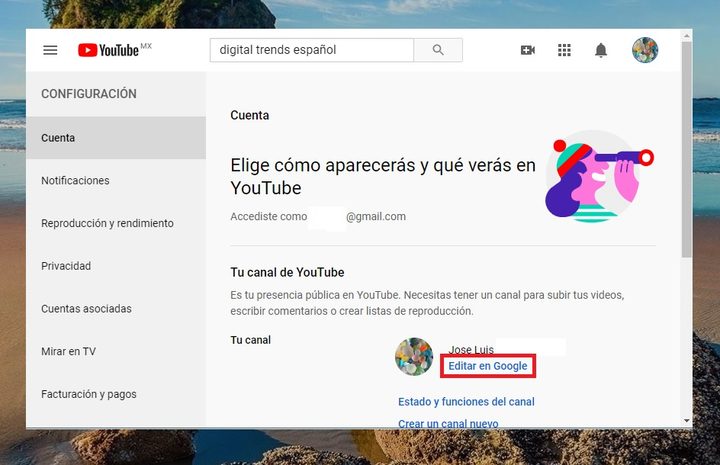
Paso 4: en la siguiente pantalla, cambia tu nombre y apellido a cómo deseas que se llame tu canal. Haz clic en el botón Guardar para finalizar.
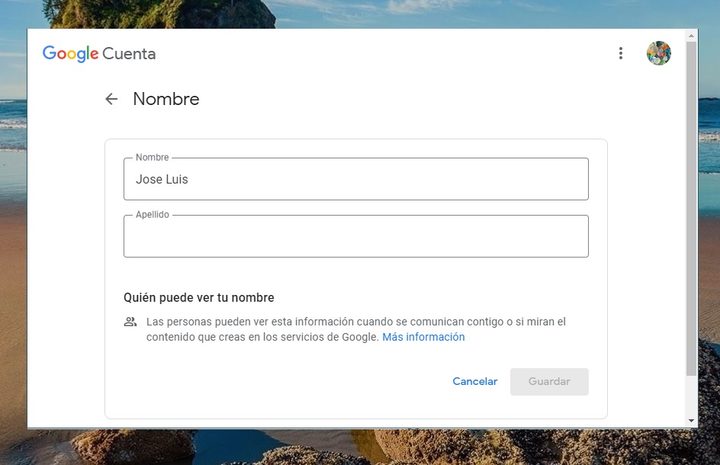
¿Quieres usar un alias? ¡Si se puede! Aquí te explicamos cómo agregarlo:
Paso 1: desde la pantalla Nombre, haz clic en el icono de flecha hacia atrás a la izquierda de la palabra Nombre.
Paso 2: el campo de texto inferior cambia a Sin apodo. Haz clic en el ícono de lápiz ubicado a tu derecha.
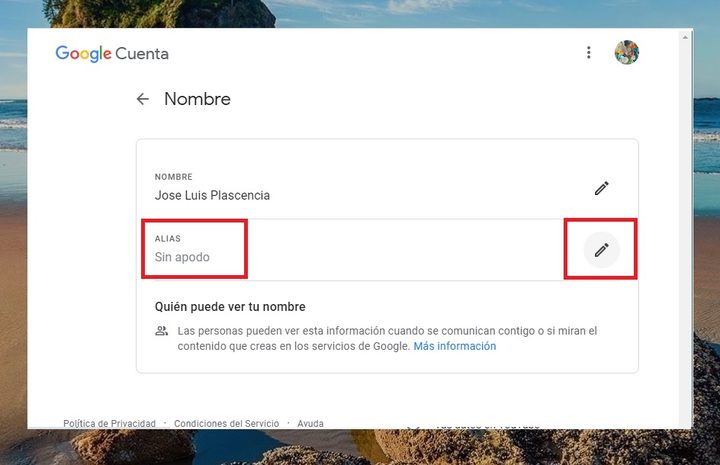
Paso 3: en la siguiente pantalla, ingresa el apodo que desea usar.
Paso 4: haz clic en el botón Guardar para completar.
Paso 5: regresa a la página principal de Nombre. Haz clic en la flecha a la derecha de Mostrar nombre como para obtener una lista de opciones de visualización opcionales.
Paso 6: haz clic en el botón Guardar para completar.
¡Es todo! A partir de ahí, todas tus cuentas de Google asociadas utilizarán tu nuevo nombre, incluido tu canal de YouTube.
Cambiar tu nombre de YouTube
Tienes una cuenta de marca
Si tu cuenta de YouTube es una cuenta de marca, puedes cambiar tu nombre de YouTube sin cambiar tu nombre en otros servicios de la cuenta de Google, como Gmail.
Puedes ver si tu cuenta de YouTube aparece como una Cuenta de marca iniciando sesión en tu cuenta de Google y visitando la sección Cuentas de marca de la configuración de tu cuenta de Google.
Si tu cuenta de YouTube es una Cuenta de marca, tu nombre actual aparecerá en esa página en la sección Sus cuentas de marca.
Paso 1: ve a YouTube e inicia sesión en tu cuenta. Haz clic en el icono de tu foto de perfil en la esquina superior derecha del sitio web.
Paso 2: seleccione Configuración en el menú desplegable.
Paso 3: en la pantalla de configuración de la cuenta de YouTube, haz clic en Editar en Google. Esto carga la página Acerca de mí de tu cuenta.
Paso 4: en la ventana emergente de forma cuadrada, edita tu nombre de YouTube en el cuadro de texto debajo de la palabra Nombre.
Paso 5: haz clic en Aceptar para guardar sus cambios.
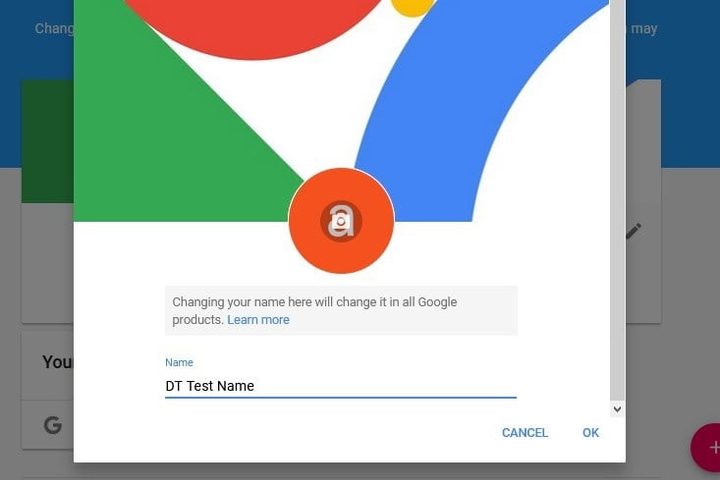
Nota: la ventana emergente de forma cuadrada puede decir que cambiar tu nombre, lo cambiará en todos los productos de Google, pero eso no es cierto para las cuentas de marca.
Cambiar tu nombre para una cuenta de marca de YouTube solo debería cambiarlo realmente en YouTube y no para tu cuenta principal de Google.
*Actualizado por José Luis Plascencia el 22 de julio de 2020.




